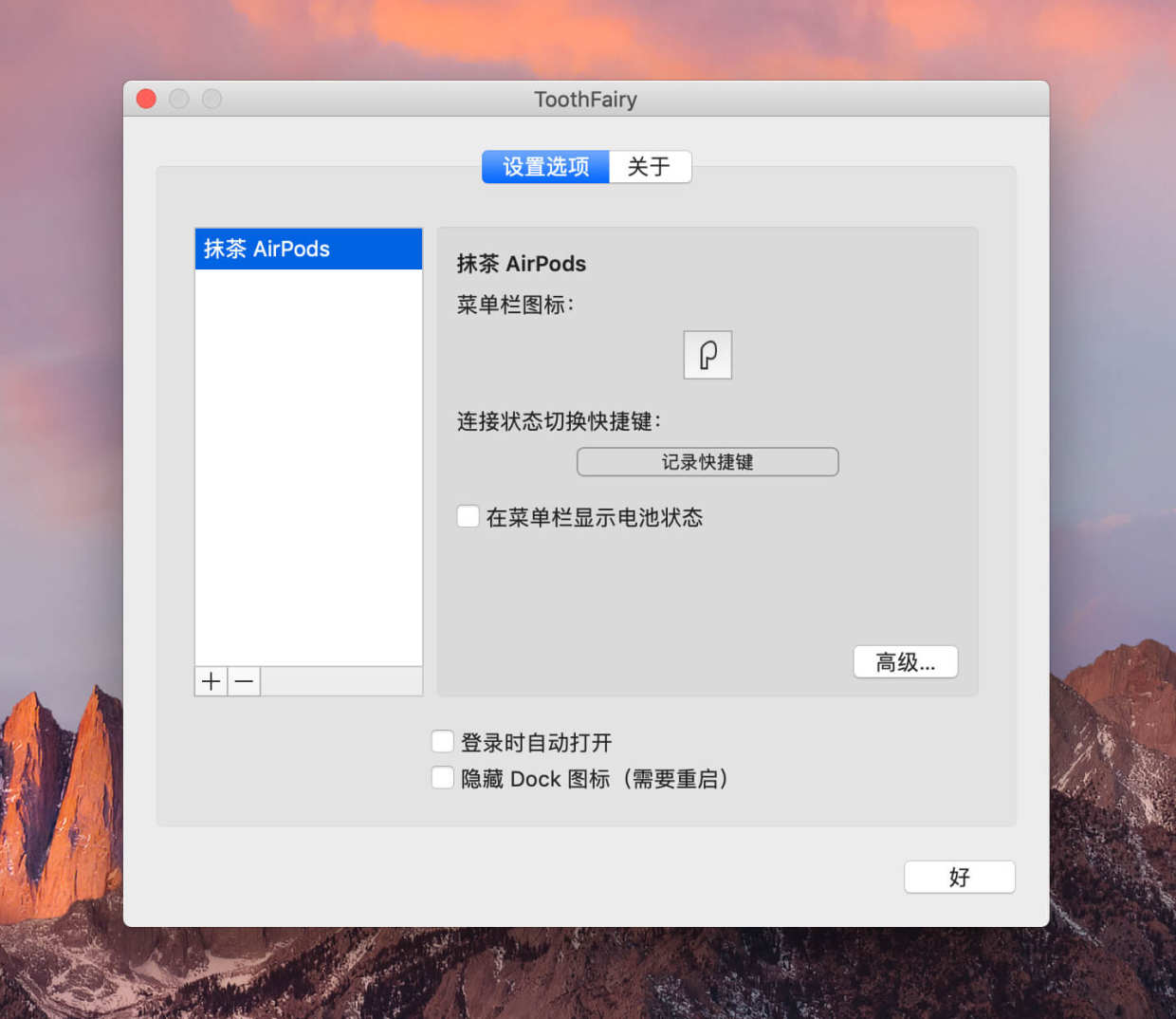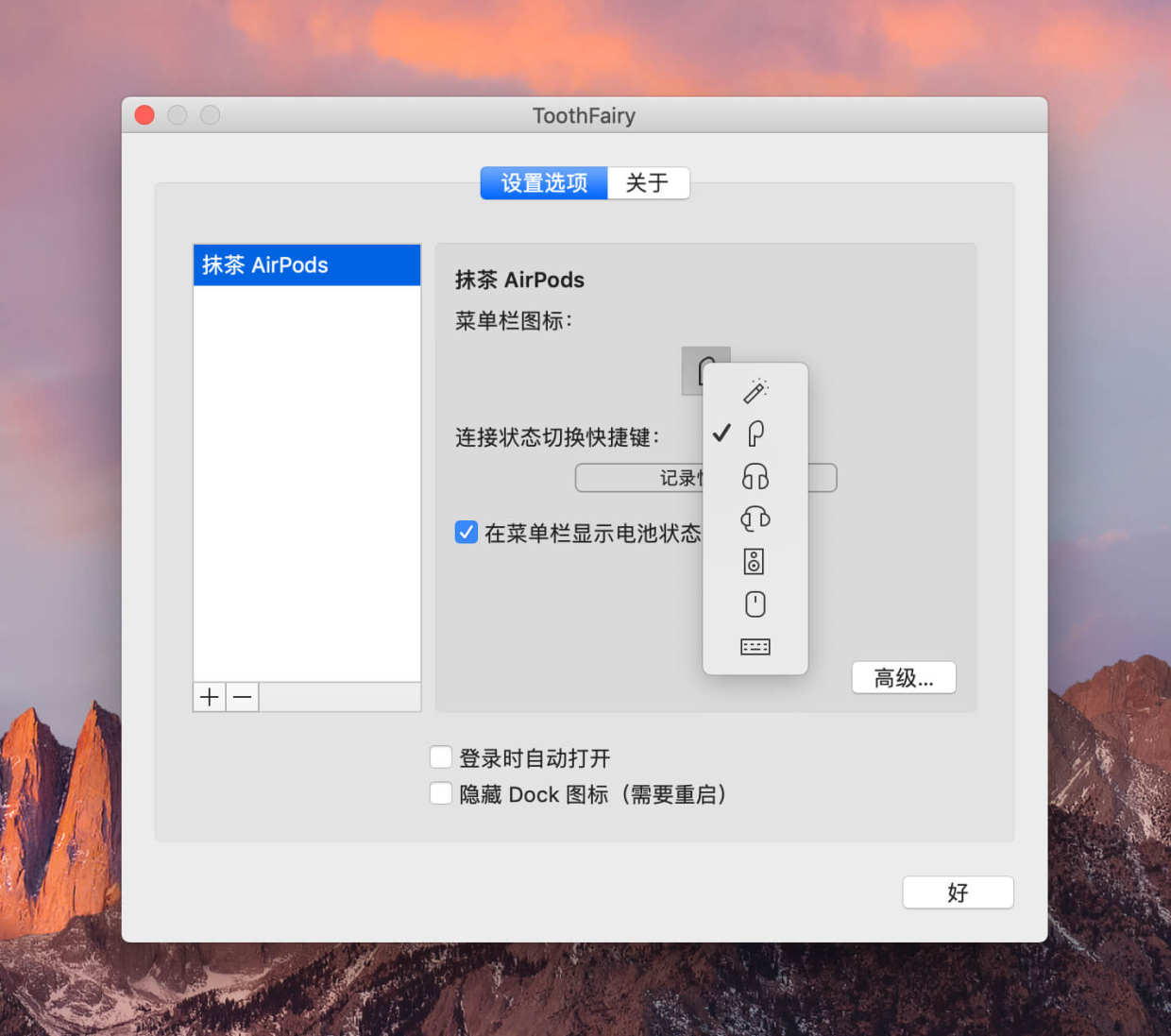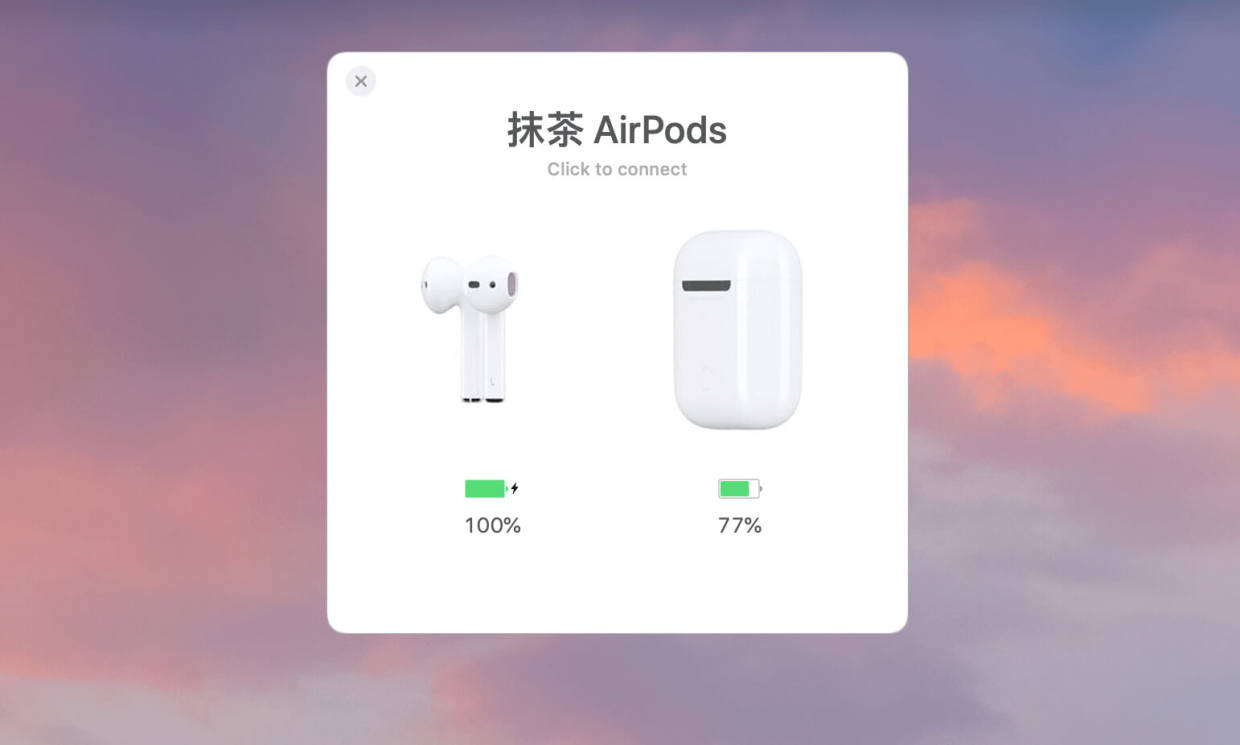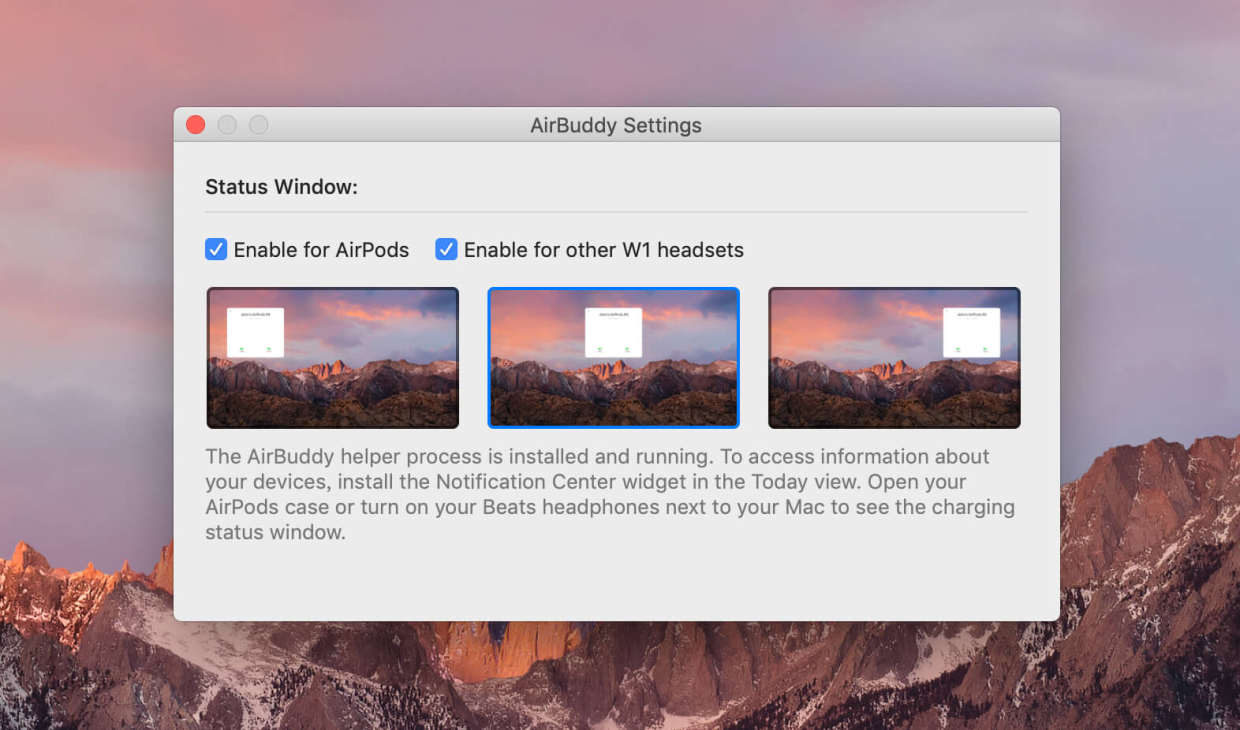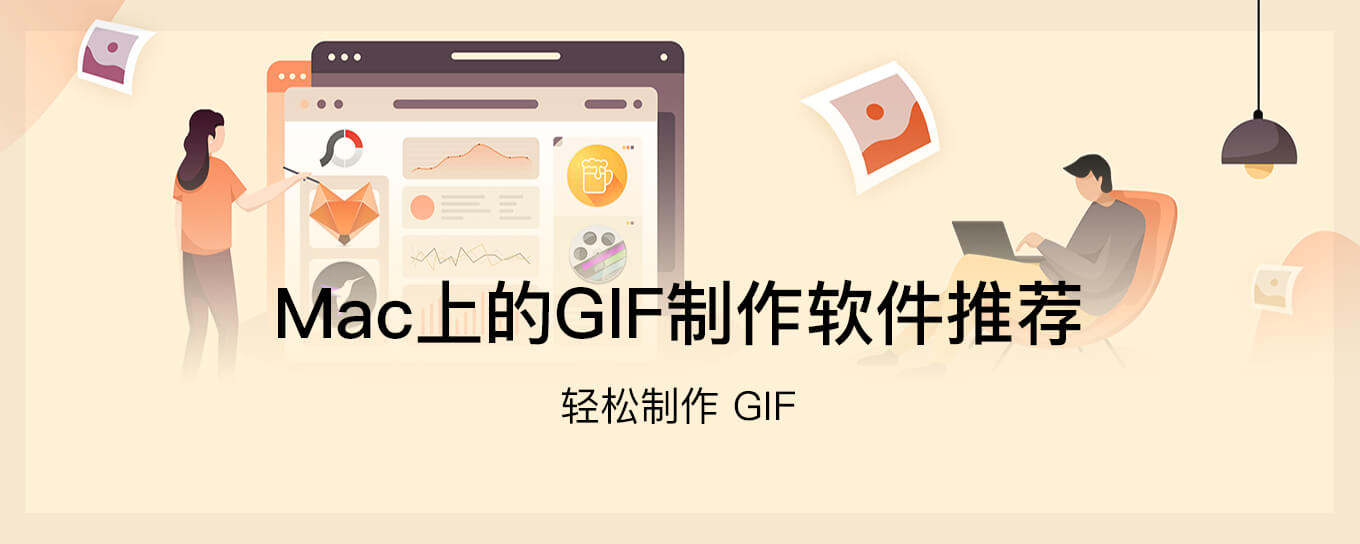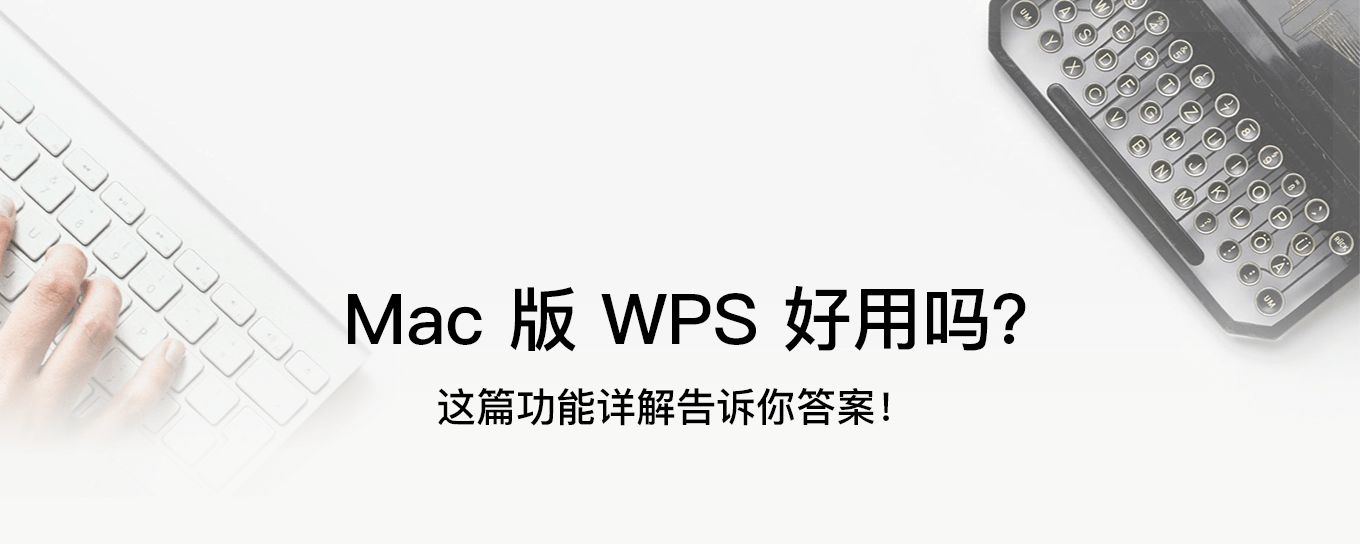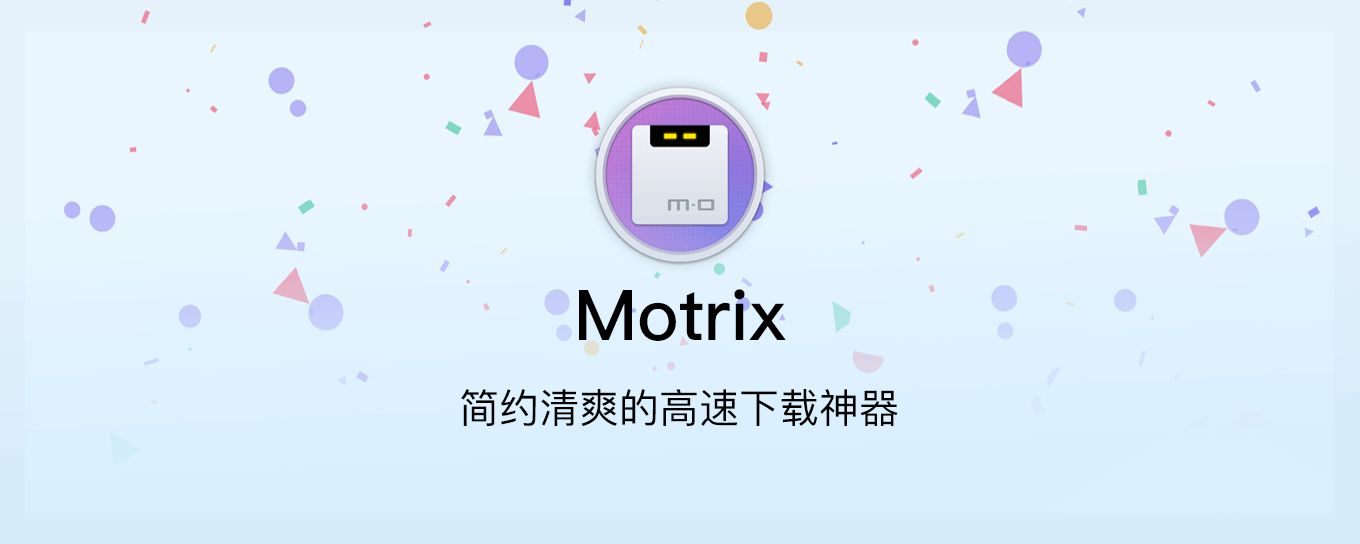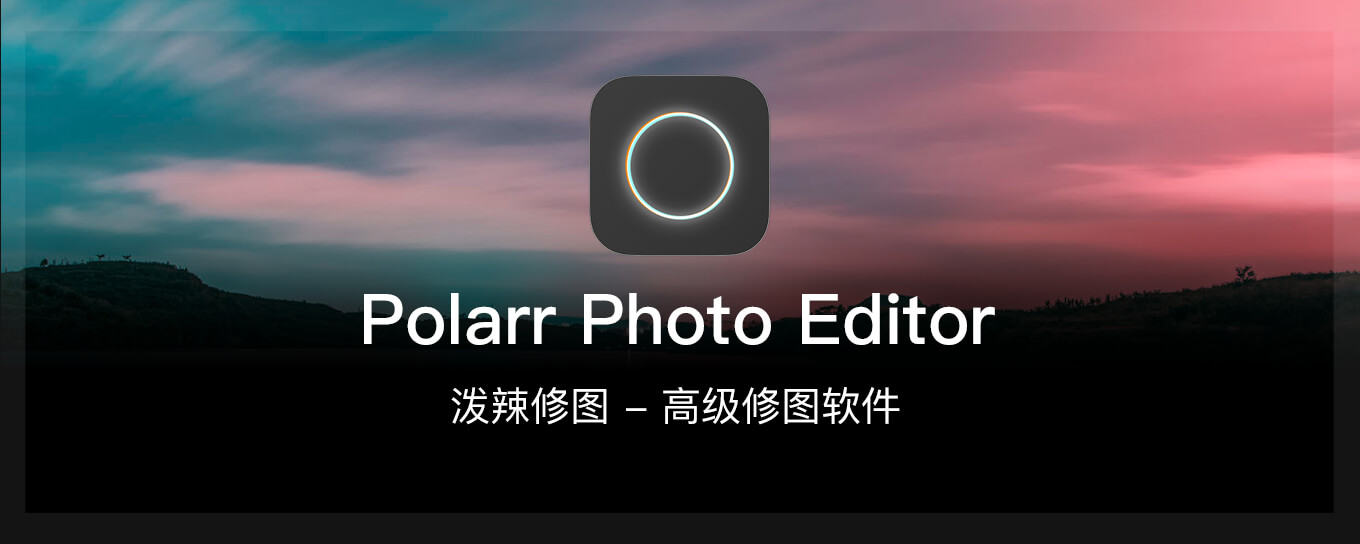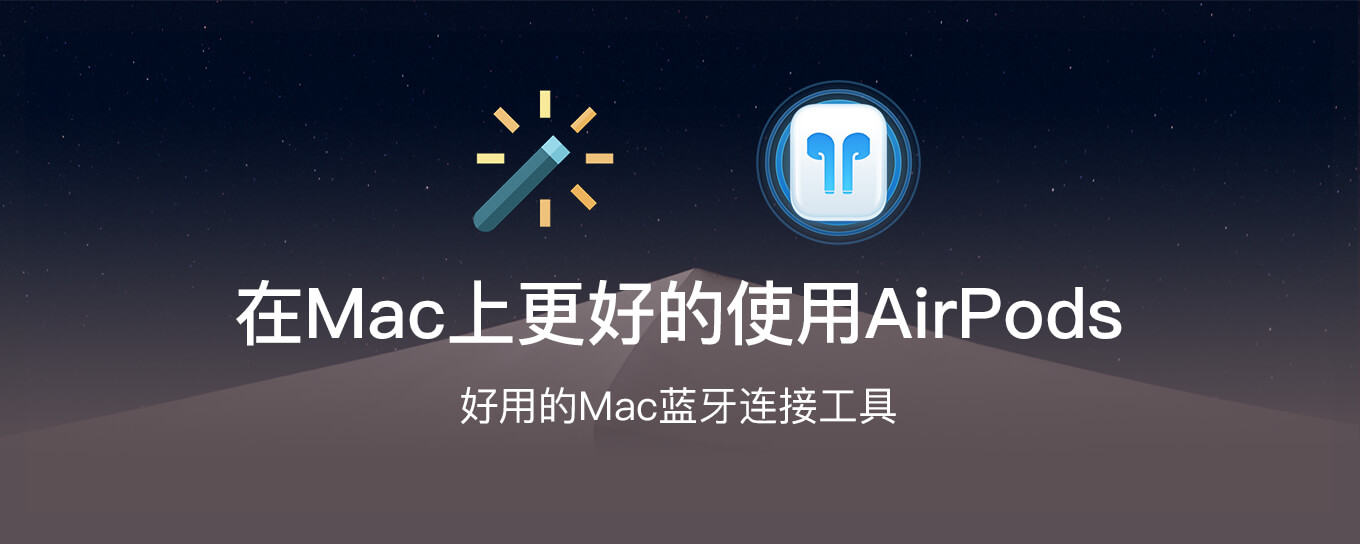
超好用的蓝牙APP:让您在Mac上更好的使用AirP...
苹果的无线耳机 AirPods 距离第一代发布至今已经将近三年了,今年上半年也发布了新的二代 AirPods ,用户越来越多,使用场景也越来越丰富。AirPods除了可以连接手机、iPad,也可以连接到 Mac,但是相比于在 iPhone 和 iPad 上的自动连接,在Mac上使用 AirPods 比较没有那么方便。今天佐佐就给大家推荐两个Mac软件,让您在Mac上可以更好的使用AirPods。
ToothFairy
《ToothFairy》,快速链接蓝牙工具。把您的 AirPods 与您的 Mac 配对连接后,它会在 Mac 的菜单栏中添加一个图标,可以通过单击该图标来连接和断开AirPods。还可以创建键盘快捷键,以便在 Mac 和 AirPods 之间建立和切断连接。
您可以选择在菜单栏中显示的图标,给 AirPods 选一个看起来像 AirPods 的图标,并在图标旁边添加电池寿命指示器。把指针悬停在《ToothFairy》的菜单栏图标上时,就可以一目了然的查看到耳机的电量。当您的 AirPods 连接时,图标将被填充,当没有连接时,图标将变空。操作非常简单。
《ToothFairy》不仅适用于 AirPods,您可以使用它来管理 Mac 连接范围内的其他蓝牙设备。如果您有多个蓝牙设备,包括音箱、耳机,甚至鼠标、键盘等,都可以为他们各自添加菜单栏图标,设置键盘快捷键,就可以非常方便的做到一键切换了。
《ToothFairy》还有一些高级玩法,比如让连接的设备仅用于音频输出,不做为音频输入设备,防止降低声音的输出效果;还可以让 Mac 在连接特定设备时运行某些脚本等,感兴趣的小伙伴们可以下载来玩一玩哦。
AirBuddy
《AirBuddy》将 iOS 上的 AirPods 体验带到了Mac上。此应用程序将会在 Mac 上模仿您在 iPhone 上看到的 AirPods 电池状态屏幕。只需单击窗口即可连接 Mac 和 AirPods。
使用《AirBuddy》,当您打开 AirPods 时,您可以看到在 iPhone 或者 iPad 上相同的 AirPods 旋转图标以及带有电池状态的充电盒。
小窗口将从 Mac 显示屏的顶部边缘向下滑动。当您启动应用程序时,您可以选择在显示器的左侧,右侧还是中间打开此窗口。除了 AirPods,您还可以为其他 W1 耳机启用它,包括一些 Beats 型号。
《AirBuddy》还提供了通知中心的电池小部件,您除了可以查看 Mac 的电池状态,包括完成充电所需的时间(如果正在充电)。还可以显示 AirPods 的电池状态,包括充电盒,其他W1耳机,如Beats耳机和iOS设备。
需要注意到是,《AirBuddy》需要蓝牙 LE 和 MacOS Mojave 以上系统才可使用哦。
以上就是佐佐给大家推荐的两款Mac软件,可以让大家在Mac上更好的使用 AirPods。两款软件中,佐佐更喜欢《ToothFairy》,一目了然,可以让我一眼就知道我的 AirPods 的连接状态。大家还有什么想法,欢迎在社区中跟佐佐交流哦~
参考阅读:
-
 优秀的图片编辑和绘图工具
优秀的图片编辑和绘图工具 -
 视频格式转换工具
视频格式转换工具 -
 全能视频播放器
全能视频播放器 -
 强大数据恢复软件
强大数据恢复软件 -
 逆向工程/调试分析的绝对神器
逆向工程/调试分析的绝对神器 -
 强大的Mac音量控制器
强大的Mac音量控制器 -
 替代 Finder 的文件管理器
替代 Finder 的文件管理器 -
 macOS上最好的视频下载器
macOS上最好的视频下载器 -
 应用深度清理工具
应用深度清理工具 -
 专业修图软件
专业修图软件